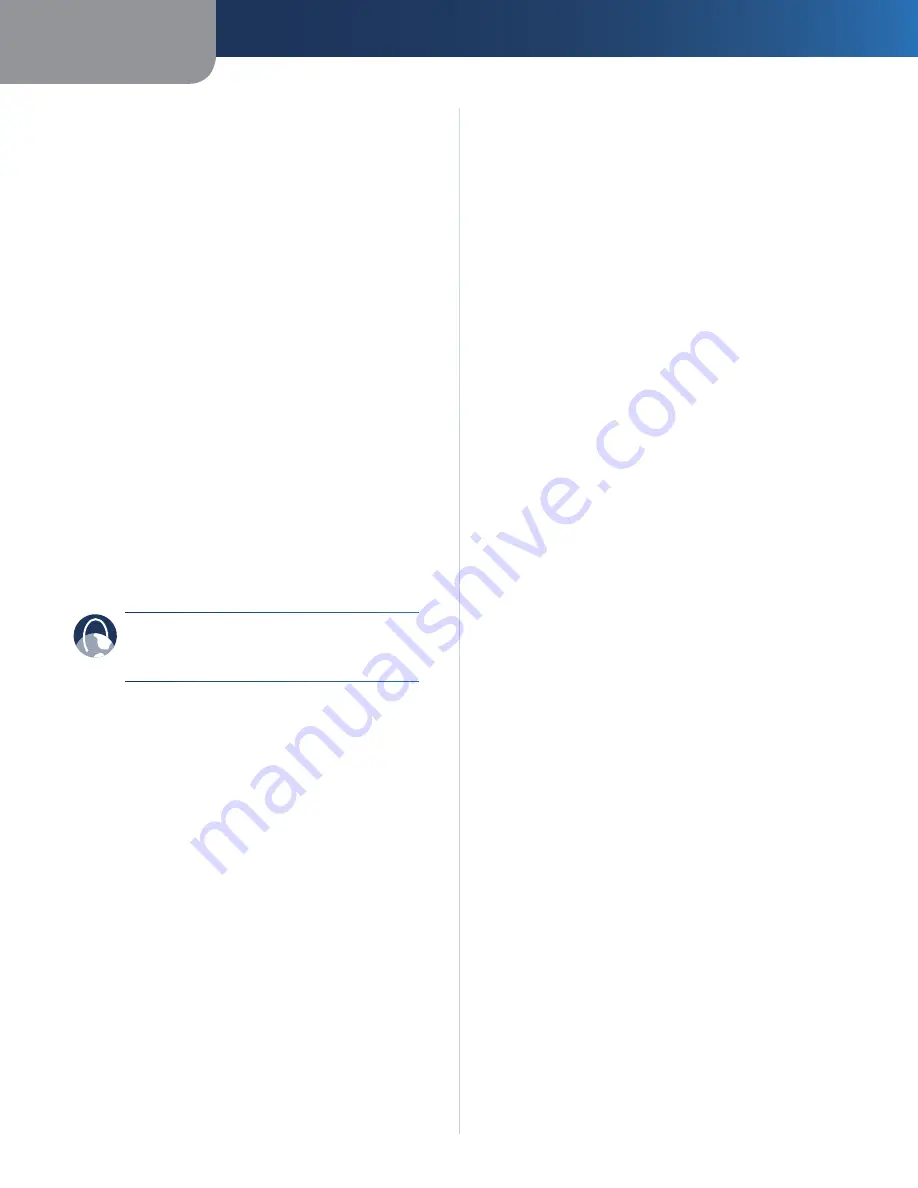
Bijlage A
Probleemoplossing
13
Wireless-G afdrukserver
Voer in het veld
6
Adres
het IP-adres van de
afdrukserver in (Als u het IP-adres niet weet, klikt
u met de rechtermuisknop op het pictogram van
het hulpprogramma van de afdrukserver en klikt u
vervolgens op
Info
Het IP-adres van de afdrukserver
wordt weergegeven in het scherm
Print Server
Information
(Afdrukserver - gegevens) )
Voer in het aanmeldscherm
7
admin
in het veld
Gebruikersnaam
in Voer vervolgens het wachtwoord
in het veld
Wachtwoord
in
Klik op de knop
OK
Klik op het tabblad
8
Status
Klik op het tabblad
9
Device
(Apparaat)
Klik op de knop
10
Upgrade
en volg de instructies op het
scherm
Als u klaar bent met het bijwerken van de firmware van de
afdrukserver, volgt u deze instructies:
Haal de stekker van de afdrukserver uit het
1
stopcontact
Koppel de Ethernetnetwerkkabel los van de
2
afdrukserver en de router
Steek de stekker van de afdrukserver in het
3
stopcontact De server dient automatisch weer
verbinding te maken met het draadloze netwerk
WEB:
als uw vragen niet zijn behandeld in deze
bijlage, raadpleeg dan de website van Linksys
op
www.linksys.com
Содержание WPSM54G - Wireless-G PrintServer With Multifunction Printer Support Print Server
Страница 1: ...USER GUIDE Wireless G PrintServer Model WPSM54G EU ...
Страница 36: ...BENUTZERHANDBUCH Wireless G Druckserver Modell WPSM54G DE ...
Страница 71: ...GUÍA DEL USUARIO Servidor de impresión Wireless G Modelo WPSM54G ES ...
Страница 106: ...GUIDE DE L UTILISATEUR Serveur d impression sans fil G Modèle WPSM54G FR ...
Страница 141: ...GUIDA PER L UTENTE Wireless G PrintServer Modello WPSM54G IT ...
Страница 176: ...GEBRUIKERSHANDLEIDING Wireless G afdrukserver Model WPSM54G NL ...
Страница 211: ...MANUAL DO UTILIZADOR Servidor de impressão sem fios G Modelo WPSM54G PT ...
















































